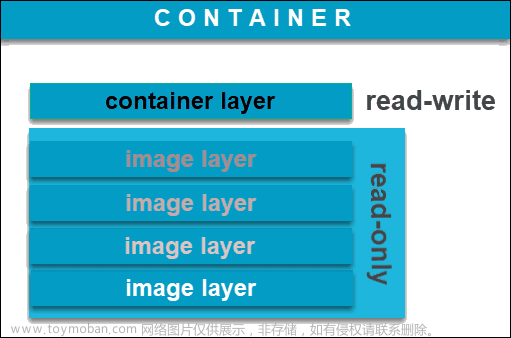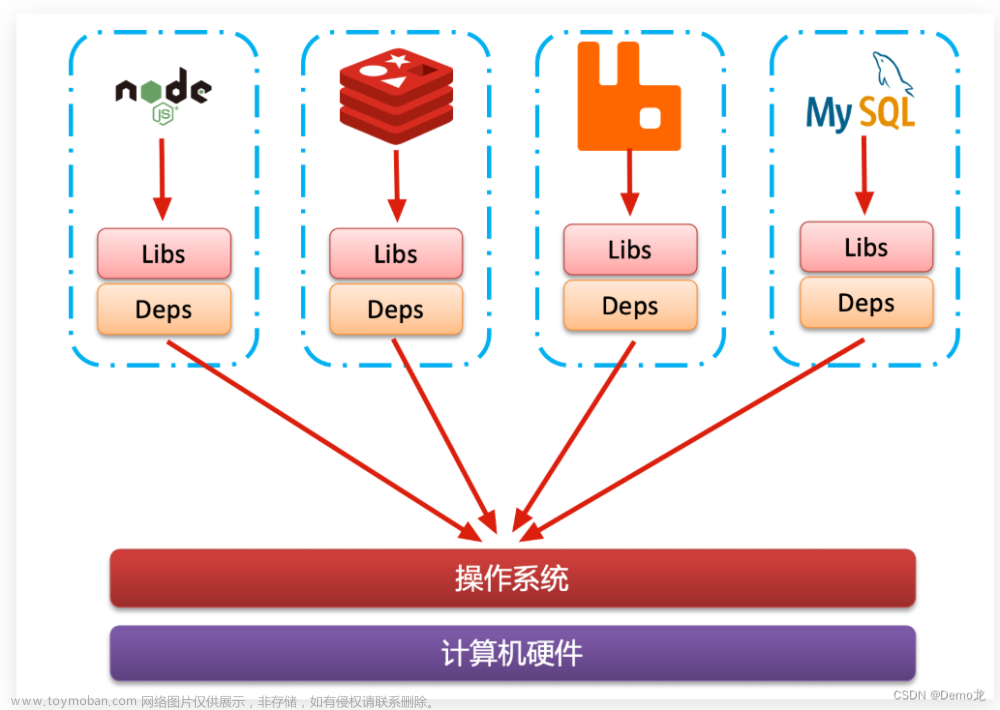🍀开启Docker远程访问
参考上一篇文章:Docker设置开启远程访问
🍀创建项目并引入docker-java依赖
<!-- docker java -->
<dependency>
<groupId>com.github.docker-java</groupId>
<artifactId>docker-java</artifactId>
<version>3.2.13</version>
</dependency>
<!-- docker java httpclient -->
<dependency>
<groupId>com.github.docker-java</groupId>
<artifactId>docker-java-transport-httpclient5</artifactId>
<version>3.2.13</version>
</dependency>
Apache HttpClient 5介绍:
This transport is based on Apache HttpClient library version 5, which has a great flexibility and allows us to implement all Docker-specific features and protocols required, without having to use internal APIs or anything.
It has everything to become the default transport of docker-java in future releases.
Apache HttpClient 5基于Apache HttpClient库实现,具有很大的灵活性,我们无需使用docker内部API,就可以实现所有Docker特定功能和协议。并且在未来的版本中,它将成为docker java的默认传输工具。
除Apache HttpClient 5以外,还可以使用Zerodep、OkHttp、Jersey和Netty实现docker的连接传输。
docker的一些配置选项
访问docker的配置
docker:
host: tcp://192.168.1.17:2375
api-version: 1.41
☘️连接docker
import com.github.dockerjava.core.DockerClientConfig
import com.github.dockerjava.core.DefaultDockerClientConfig
/**
* 连接docker服务器
*
* @return
*/
public DockerClient connect() {
// 配置docker CLI的一些选项
DefaultDockerClientConfig config = DefaultDockerClientConfig
.createDefaultConfigBuilder()
.withDockerTlsVerify(DOCKER_TLS_VERIFY)
.withDockerHost(HOST)
// 与docker版本对应,参考https://docs.docker.com/engine/api/#api-version-matrix
// 或者通过docker version指令查看api version
.withApiVersion(API_VERSION)
.withRegistryUrl(REGISTRY_URL)
.build();
// 创建DockerHttpClient
DockerHttpClient httpClient = new ApacheDockerHttpClient
.Builder()
.dockerHost(config.getDockerHost())
.maxConnections(100)
.connectionTimeout(Duration.ofSeconds(30))
.responseTimeout(Duration.ofSeconds(45))
.build();
DockerClient dockerClient = DockerClientImpl.getInstance(config, httpClient);
Info info = dockerClient.infoCmd().exec();
String infoStr = JSONObject.toJSONString(info);
System.out.println("docker环境信息");
System.out.println(infoStr);
return dockerClient;
}
额外的一些配置
-
DOCKER_HOSTDocker的地址,比如:tcp://localhost:2376或者unix:///var/run/docker.sock -
DOCKER_TLS_VERIFY是否开启 TLS 验证 (http和https之间切换) -
DOCKER_CERT_PATHTLS 验证的证书路径 -
DOCKER_CONFIG其他docker配置文件的路径 (比如.dockercfg) -
api.versionAPI version版本 -
registry.url下载源地址(docker镜像存放的地址) -
registry.username登陆用户名 (推送镜像到docker云仓库时需要) -
registry.password登陆用户密码(推送镜像到docker云仓库时需要) -
registry.email登陆账户的邮箱(推送镜像到docker云仓库时需要)
☘️拉取镜像
/**
* 拉取镜像
*
* @param client
* @param imageName
* @return
* @throws InterruptedException
*/
public boolean pullImage(DockerClient client, String imageName) {
boolean isSuccess = false;
try {
isSuccess = client.pullImageCmd(imageName)
.start()
.awaitCompletion(30, TimeUnit.SECONDS);
} catch (InterruptedException e) {
throw new RuntimeException(e);
} finally {
return isSuccess;
}
}
☘️查看镜像信息
/**
* 查看镜像详细信息
*
* @param client
* @param imageName
* @return
*/
public String inspectImage(DockerClient client, String imageName) {
InspectImageResponse response = client.inspectImageCmd(imageName).exec();
System.out.println(response.toString());
System.out.println(JSONObject.toJSONString(response));
return JSONObject.toJSONString(response);
}
☘️删除镜像
/**
* 删除镜像
*
* @param client
* @param imageName
*/
public void removeImage(DockerClient client, String imageName) {
client.removeImageCmd(imageName).exec();
}
☘️构建镜像
/**
* 构建镜像
*
* @param client
* @param dockerProp
* @return
*/
public String buildImage(DockerClient client, DockerProp dockerProp) {
ImmutableSet<String> tag = ImmutableSet.of(dockerProp.getImageName() + ":" + dockerProp.getImageTag());
String imageId = client.buildImageCmd(new File(dockerProp.getDockerfilePath()))
.withTags(tag)
.start()
.awaitImageId();
return imageId;
}
☘️给镜像打tag
/**
* 给镜像打tag
* @param client
* @param dockerProp
*/
public void tagImage(DockerClient client, DockerProp dockerProp) {
client.tagImageCmd(dockerProp.getImageName(), dockerProp.getRespository(), dockerProp.getTag()).exec();
}
☘️加载镜像文件
/**
* 加载镜像文件
*
* @param client
* @param inputStream
*/
public static void loadImage(DockerClient client, InputStream inputStream) {
client.loadImageCmd(inputStream).exec();
}
☘️获取镜像列表
/**
* 获取镜像列表
*
* @param client
* @return
*/
public List<Image> imageList(DockerClient client) {
List<Image> imageList = client.listImagesCmd().withShowAll(true).exec();
return imageList;
}
☘️创建容器
/**
* 创建容器
*
* @param client
* @return
*/
public CreateContainerResponse createContainers(DockerClient client, DockerProp dockerProp) {
// 端口绑定
Map<Integer, Integer> portMap = Optional.ofNullable(dockerProp).map(DockerProp::getPartMap).orElse(new HashMap<>());
Iterator<Map.Entry<Integer, Integer>> iterator = portMap.entrySet().iterator();
List<PortBinding> portBindingList = new ArrayList<>();
List<ExposedPort> exposedPortList = new ArrayList<>();
while (iterator.hasNext()) {
Map.Entry<Integer, Integer> entry = iterator.next();
ExposedPort tcp = ExposedPort.tcp(entry.getKey());
Ports.Binding binding = Ports.Binding.bindPort(entry.getValue());
PortBinding ports = new PortBinding(binding, tcp);
portBindingList.add(ports);
exposedPortList.add(tcp);
}
CreateContainerResponse container = client.createContainerCmd(dockerProp.getImageName())
.withName(dockerProp.getContainerName())
.withHostConfig(newHostConfig().withPortBindings(portBindingList))
.withExposedPorts(exposedPortList).exec();
return container;
}
☘️启动容器
/**
* 启动容器
*
* @param client
* @param containerId
*/
public void startContainer(DockerClient client, String containerId) {
client.startContainerCmd(containerId).exec();
}
☘️停止容器
/**
* 停止容器
*
* @param client
* @param containerId
*/
public void stopContainer(DockerClient client, String containerId) {
client.stopContainerCmd(containerId).exec();
}
☘️删除容器
/**
* 删除容器
*
* @param client
* @param containerId
*/
public void removeContainer(DockerClient client, String containerId) {
client.removeContainerCmd(containerId).exec();
}
部分代码未展示,全部代码请点击源码查看源码:https://github.com/BerBai/JavaExample/tree/master/dockerjavademo
参考
https://github.com/docker-java/docker-java/blob/master/docs/getting_started.md
https://docs.docker.com/
其他系列文章
docker 安装 与 卸载 centos
Windows11 安装Docker,安装至D盘(其他非C盘皆可)
Windows11 Docker镜像存储路径更改(非C盘路径)
Dockerfile 文件结构、docker镜像构建过程详细介绍
Dockerfile文件中CMD指令与ENTRYPOINT指令的区别
构建Docker镜像指南,含实战案例
Docker 制作自定义化的Tomcat镜像
docker 安装 mysql 并映射数据库存放路径及配置文件
docker安装tomcat 映射配置文件、日志文件
docker安装nginx,配置nginx,并成功访问
docker安装redis并将配置文件和数据文件映射到外部
Docker 容器互联 --link 和 自定义网络
docker 完成 redis集群搭建
Docker Compose 简介、安装、初步体验
Docker Compose学习之docker-compose.yml编写规则 及 实战案例
Docker Compose配置springboot微服务项目
Docker Swarm 初步认识 及 集群搭建
Docker设置开启远程访问
docker-java 用Java操作docker创建容器并运行运行容器文章来源:https://www.toymoban.com/news/detail-408992.html
VMware配置网络,主机互通,可上网文章来源地址https://www.toymoban.com/news/detail-408992.html
到了这里,关于docker-java 用Java操作docker创建容器并运行运行容器的文章就介绍完了。如果您还想了解更多内容,请在右上角搜索TOY模板网以前的文章或继续浏览下面的相关文章,希望大家以后多多支持TOY模板网!